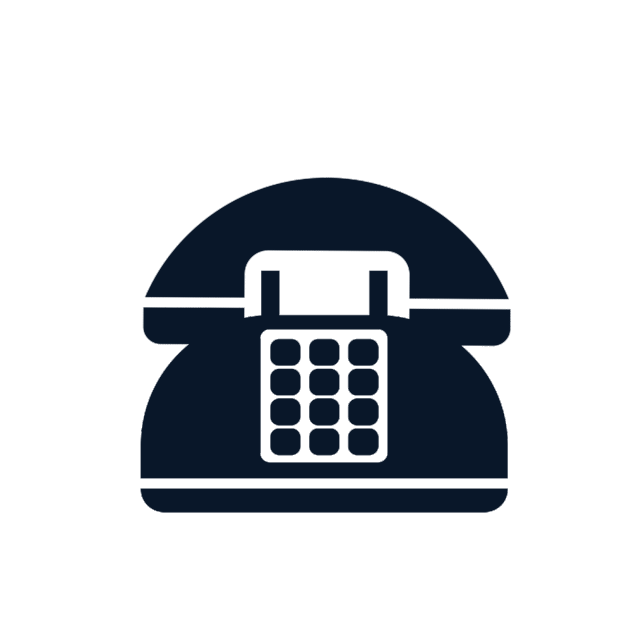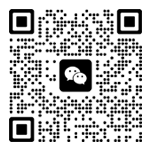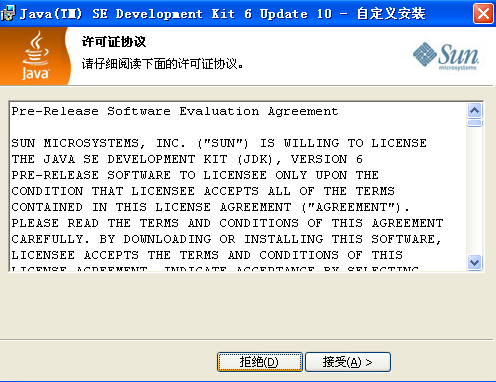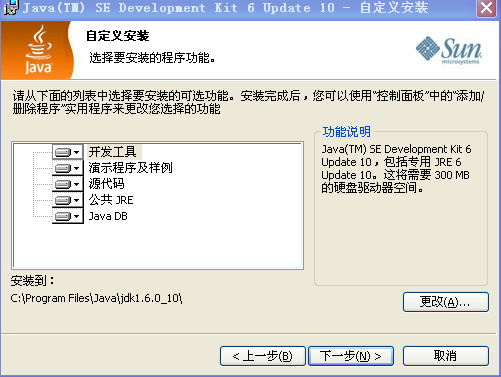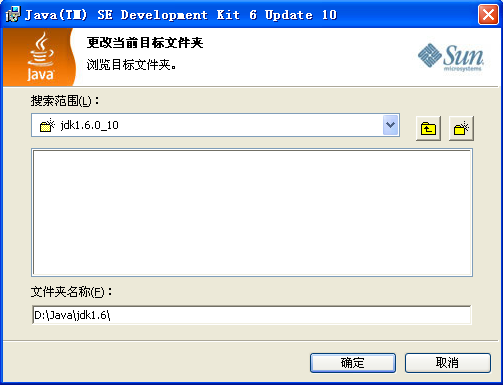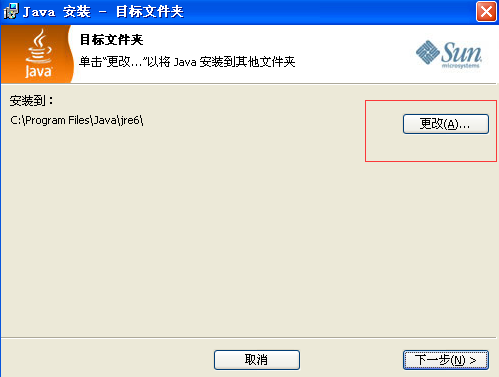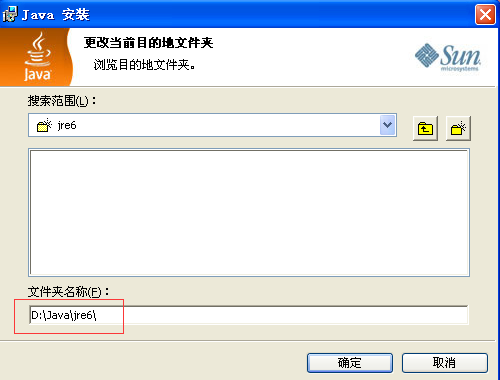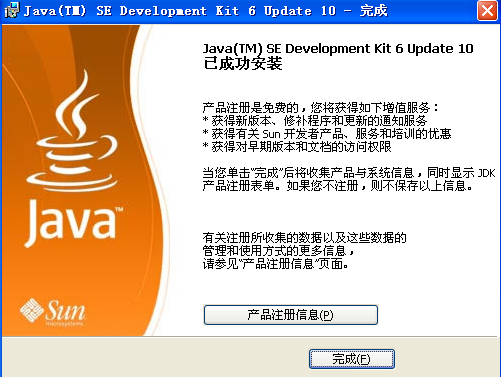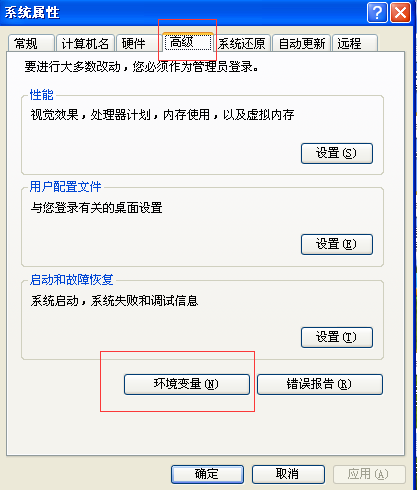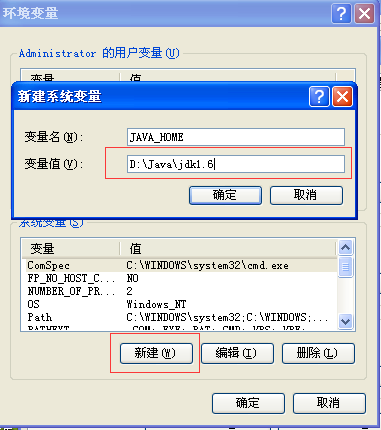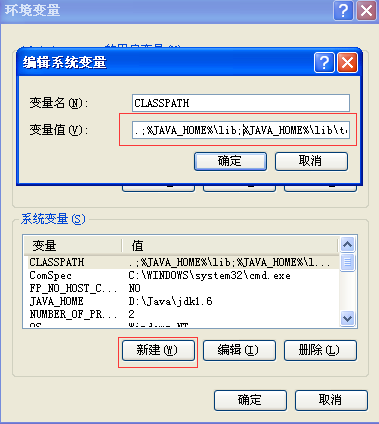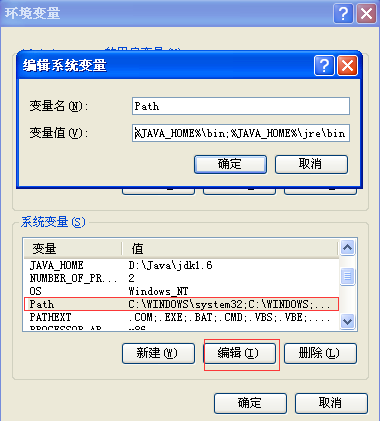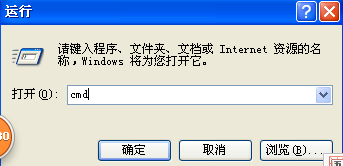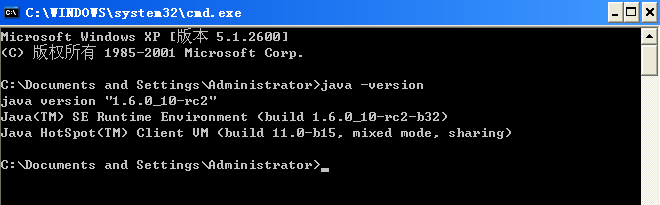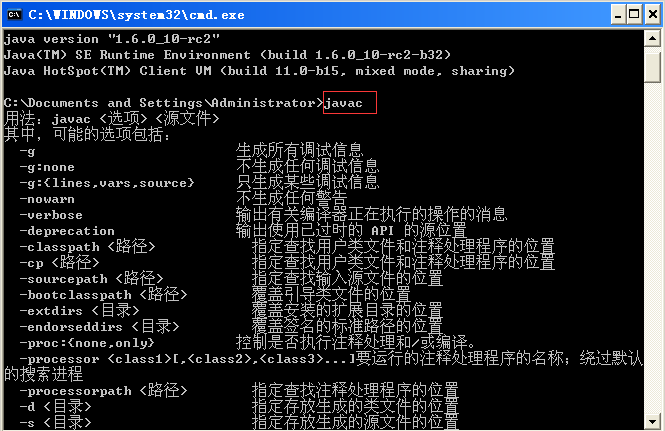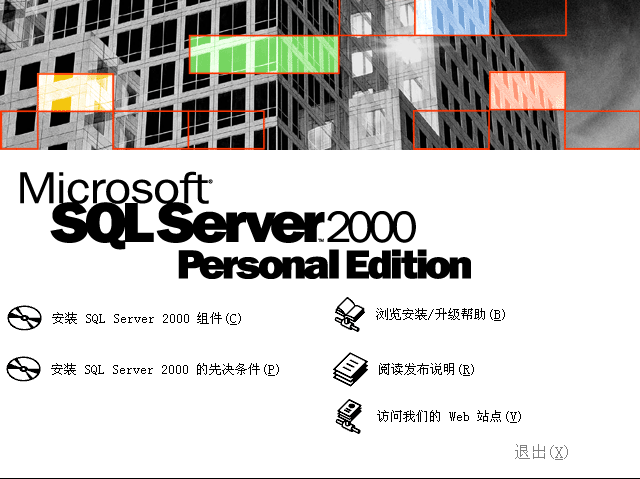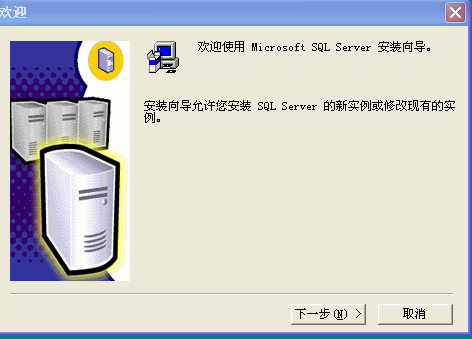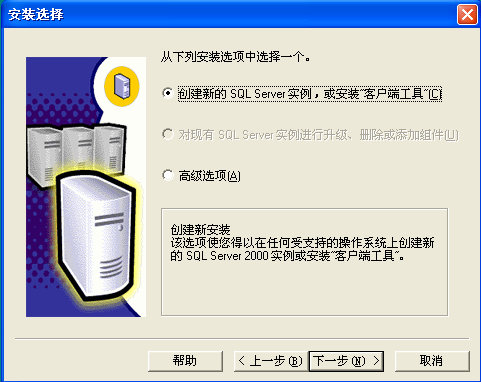|
远传水表价格多少钱?这是每个采购人员和用户想知道的事情,毕竟货比三家之后,才能认真的去考虑下哪款产品适合我们,什么样的价格符合我们的预算。那么,为了给大家省点时间,今天小编请来了批发远传水表的厂家销售经理,目的是为了给大家讲一下现在的水表价格大概在什么范围。 这篇文章是小编给那些没有买过电子水表的一个建议,因为很多人在购买电子水表的时候,往往都踩过价格的坑,所以,今天小编就来和大家就介绍一下电子水表价格是多少钱一个? 脉冲水表价格一般在什么价位?这是很多采购人员比较在意的事情,因为只有了解了价格,他们才能决定到时候买谁家的产品。那么今天小编就来请来了澳门第十三场娱ssd0000的销售顾问报一下这款脉冲水表价格,希望有有需要的人士可以进来听听看看。 光电直读水表在市场中的价格一般在100元左右,如此低廉的价格被广大供水部门喜爱是非常正常的事情。不过这并不意味着这款水表是一款高性价比的水表,因为这款水表对于供水部门在工作中的帮助寥寥无几。 但是,小编也是应了很多人的要求,他们很想知道磁卡电表的价格是多少?所以今天小编才把磁卡单相电表价格和三相四线的电表公布给大家。所以,小编也请各位同行体谅一下。 最近很多项目负责人过来咨询我们4G电表的价格,问我们最低价格是多少,能不能给到他们一个优惠的价格。其实,小编觉得,他们这些人大部分都是过来询价的。但是碍于我们不能直接拒绝回答,所以,我就给了我他们一个比较诚实的回答。 越来越多的小区开始使用刷卡电表来进行管理了,所以这款产品的价格越来越受到人的关注了。既然小编了解了大家的需求,今天小编就来和大家说下市面上大部分人买的刷卡电表价格一般需要多少钱。 脉冲水表价格一般在什么价位?这是很多采购人员比较在意的事情,因为只有了解了价格,他们才能决定到时候买谁家的产品。那么今天小编就来请来了澳门第十三场娱ssd0000的销售顾问报一下这款脉冲水表价格,希望有有需要的人士可以进来听听看看。 |
智能水电表抄表软件-下载安装使用说明书523
一、安装前说明 二、安装JDK2 三、安装 SQL SERVER 20008 1:sql server2000安装8 2:安装sql server2000 sp4的补丁。13 四、 数据库还原备份文件15 五、 Tomcat 安装19 六、项目启动21 七、数据库备份23 八、设置exel导出的对应的浏览器设置24 九、启动自动备份数据库功能 一、安装前说明 本文主要是针对我们系统的一个安装说明,对应的需要安装的软件有 JDK 6.0,SQL SERVER 2000,Tomcat 6.0 下面就详细介绍这些安装说明 (注:本文主要是以图片的方式做讲解,有些安装图片省略,代表就是默认, 只需点击下一步即可) 所有程序安装建议不要安装在系统盘中,防止因为系统损坏导致数据的丢失。 还有就是在所有安装说明中,会默认一个绝对路径D盘 所以文件多会安装在 D盘目录下面,当然装的时候也可以在E盘,F盘,但为了讲解效果,也是为了 有个流程规范,建议默认就多安装在D盘目录下。 在安装每个程序开头多会有一个注意事项,这个是在安装前需要注意的。 二、安装JDK 安装文件为JDK6.0版本(建议) 注意事项(重点):主要分二点:一是安装路径的修改,一是环境变量的设置。 1:点击jdk安装文件,就会弹出一个许可证协议如图:
点击“接受”按钮,进入下一个页面,如图:
这里我们要把路径修改到D盘,点击“更改”按钮,弹出一个更改当前目标文件夹的弹框, 然后在文件夹名称里面输入“D:\Java\jdk1.6\”如下图:
点击“确定”,即修改了目录,然后点击下一步,即可以安装
安装后弹出一个“目标文件夹”如图:
同理也修改一下对应的安装目录,点击“更改”按钮,把目录修改在D盘下, 即修改文件夹名称:“D:\Java\jre6\”如图:
然后点击“确定”按钮,再点击“下一步”,进行安装,安装成功会弹出如下框:
即JDK安装完成,剩下的功能就是配置环境变量 右键点击“我的电脑””属性”->”高级” –>”环境变量” 如图:
点击“环境变量”弹出环境变量框,在系统变量中新建,修改变量 这里有需要增加二个变量(HAVA_HOME,CLASSPATH)和修改一个path变量 它们分别的变量值: JAVA_HOME D:\Java\jdk1.6 CLASSPATH .;%JAVA_HOME%\lib;%JAVA_HOME%\lib\tools.jar (要加.表示当前路径) Path %JAVA_HOME%\bin;%JAVA_HOME%\jre\bin 第一步:新建JAVA_HOME,对应的变量值变量如图:
点击确定,然后同理新建CLASSPATH,以及编辑Path 如图
执行完后,点击左下角的“开始”-> “运行” ,输入 “cmd”,进入DOS页面
输入” java -version” 查看java版本
然后再输入javac
弹出以下提示 即表示整个jdk安装配置成功,如果javac 显示的是“javac不是内部或外部命令“就要检查一下Path环境变量是否配置正确。如果确定配置正确,就在上面的DOS窗口执行一下D:\Java\jdk1.6\bin\javac看有没有效果。 三、安装 SQL SERVER 2000 注意事项(重点):主要分三点:一是安装路径的修改,二是在安装过程中的一些选项选择, 三是sqlserverSp4补丁的安装,执行。 安装目录默认到D盘,安装有提示挂起,可以使用清除挂起工具。有安装过sql sever 的最好要清理干净 安装文件最好不要放到中文文件夹里面,这样安装有可能会提示报错。 1:sql server2000安装 打开安装文件提示如图:
由于有的sqlserver,可以有几种版本的个人版,标准版,企业版之类的,有的系统如xp不支持企业版就需要改成个人版,企业版更支持服务器类的操作系统 点击安装 sql server2000组件,然后到下一个页面选择“安装数据库服务器”。
点击下一步,再一步,提示如图
创建sql server实例,再下一步,一直点下一步即可,到这个页面
安装服务器和客户端工具,就这样默认即可,继续下一步
到这个窗口后,安装类型就典型就行(简单),然后对应的程序文件和数据文件,需要把它安装在D盘目录下,继续下一步到:
这里选择“使用本地系统账户”继续下一步:
这里选择混合模式,建议添加sa密码,如果不增加,选择“空密码”,再下一步
正在安装,一直到安装完成,会提示
这样sql server2000 安装完成。完成以后,再启动一下sql server 服务管理器,如图:
看是否能启动,启动后,再打开查询分析器,用sa登录,如果能登录进去,安装算是成功了。 安装好后就要安装sp4补丁 2:安装sql server2000 sp4的补丁。 双击点击安装文件,弹出保存文件的位置框,把路径放到D盘,如图:
再下一步,一直到提示成功。点击完成。然后打到“D:\SQL2KSP4”这个目录。
点击“setup.bat”文件,弹出如下图片
点击下一步,一直默认下一步。到下面这个页面
选择“升级Microsoft Search 并应用 sql server2000 sp4”,再点击“继续” 再确定,或者下一步,一直到成功。
安装好数据库后,就要开始还原数据库的备份文件。 四、 数据库还原备份文件 注意事项(重点):主要是选择备份文件后,在对应的选项里面的路径在系统中是否存在,不存在的话,需要重新选择路径,否则还原会提示找不到路径。
左下角开始菜单所有程序sql server2000企业管理器 找到数据库服务器,对应下面的“数据库”
如果数据库存在,就选择该数据库,如果该数据库不存在,则要新建一个数据库 我要查找一个叫‘ymcb’的数据库,现在没有,那我新建一个。 右键“数据库”文件夹新建数据库,弹出一个窗口,对应输入数据库名称ymcb 如下图
点击确定。这里数据库文件夹里面就多了一个ymcb的数据库
然后要还原这个数据库 右键“ymcb”数据库所有任务还原数据库 。如下图:
弹出一个还原数据窗口
选择“从设备”,然后点击“选择设备”按钮,然后点击“添加”按钮,然后选择需要还原的备份文件的目录
点击“确定”,再“确定”就回到原来的窗口,这时候要注意,看一下“选项”,看一下路径是否正确。如图:
这里的物理文件名对应的路径,系统一定要有,如果操作系统里面没有这个路径,你要修改成系统存在的路径,比如:上面显示“D:\programFiles\Microsoft…..”这个路径没有, 但在E盘里面能找到,就把对应的改成“E:\programFiles\Microsoft…..”,然后点击“确定”
代表还原数据成功。 五、 Tomcat 安装 注意事项(重点):主要是一个tomcat访问端口。一个路径。其他的可以全部默认。
Tomcat 有安装版的,也有绿色版的,绿色版直接可以使用,这里就不多说了,下面来说一下安装版的Tomcat ,使用的是Tomcat6.0 打开tomcat6.0安装文件,
点击下一步,确认,下一步,选择D盘路径,如图:
下一步:
这里显示的“8080”代表tomcat访问端口,如果需要基本端口把8080改成其他端口即可。
这个路径系统默认去查找对应的jdk的安装目录文件,这个会jdk安装目录的变化而变化, 这个可以不管,只需要知道不需要修改,默认就行,然后点击“Install”按钮,安装 一直到成功“finish”.这样tomcat也安装完成。 六、项目启动 注意事项(重点):主要分二 点:一是程序要正确放在tomcat的目录下面。 二是配置好关联数据库的两个配置xml文件。 前面操作多完成以后,剩下的就是程序系统的启动。假设现在有一个 程序“ymcb” 找到tomcat的目录,对应把程序ymcb放到对应tomcat项目下面的webapps文件夹
然后配置对应的程序连接数据库的xml文件对应如图下(注意看对应的路径)
这里需要配置两个xml文件。用“记事本”方式打开。Proxool.xml文件
数据库ip地址:即该电脑的ip地址 数据库的端口:即数据库的访问的端口,默认是1433 数据库名称:这个要跟数据库的名称对应上。 Temp.xml文件跟前面一个文件类型,对是对应这几项,
修改好后,就可以启动Tomcat 如果出现如下图报错,
这就有说明刚才那两个数据库配置文件没有改好,连接数据库异常了。需要重新再修改。 启动好后,用浏览器打开程序,如果能登录进去就说明程序安装成功了。 针对这个项目,对应Tomcat 端口是8080,程序项目包是 ymcb,假设该服务器的 ip为 192.168.1.108 那么在浏览器上对应访问我们web系统的网址就是 http://192.168.1.108:8080/ymcb,这网址就是由上面三项拼起来的。访问这个网址
输入账号跟密码,点击登录,进入程序的主页面,就代表程序安装完成。
七、数据库备份 注意事项(重点):主要一 点:先删除,再添加备份路径。 由于特殊原因需要对数据库做一个备份,备份跟还原来说相对要更简单点,但是这里一定要注意备份的一个细节,就是要增加,不能用原来的目录。 备份如图:
弹出窗口
到这个页面,点击“删除”按钮,把以前的备份路径删除,然后再添加,如果有已存在的路径一定要先删除后添加。不能用原来的路径,一定要把原来的路径直接删除,否则备份的还是以前的数据。添加选择好路径,以前写好对应的备份文件名:
代表该备份文件:20160120ymcb存放在D盘的数据库备份文件夹里面。点击确定再确定 提示 八、设置exel导出的对应的浏览器设置 使用前需要注意事项:为能正常使用导出请在访问该程序的客户端做一下操作: 首先打开IE,点击工具栏上的工具选项如图:
选择最下边的Internet选项如下图:
选择安全中的可信任站点,点击站点如下图:
点击添加,最后关闭。这里一定要注意下面那个单选框对应的勾去掉。否则以http://开始的ip多不能增加到对应的网站里面。 在下来点在
界面点击自定义级别,如下图:
把该项设置为启动。保存。 关闭所有的IE。重启登录就可以。 九、启动自动备份数据库功能 注意事项(重点):主要分二点:一是要正确选择好备份时间,周期,以及知道备份文件存入目录,二是确保sql server代理服务自动启动。 启动sqlserver的维护计划,这里主要针对自动备份,其他功能暂时省略。 打开sql server的企业管理器,找到数据库维护计划,右键“新建维护计划”,如图:
弹出一个向导窗口,点击下一 步
注意,这里要选择你要自动备份的数据库,然后点击“下一步”
这里默认选择多是空,如果需要哪个功能可以把选择框选择, 这里只是自动备份数据库的话,我先全部默认为空。然后再下一步,如图
继续点击下一步,
显示这个窗口,上面默认 在调度,那一块点击“更改” 按钮,对应 弹出右边的窗口,可以选择对应的执行周期,执行时间。点击“确定”,然后继续“下一步”
这里可以自己选择要存储备份文件的目录,方便自己查看 ,也可以选择“删除早于些时间的文件,对应有时间可以选择”。然后再点击下一步。
这是事务日志,可选可不选,继续下一步
直接默认,继续下一步。全部默认下一步,一直到
表示完成。点击完成按钮,如果没有启动sql server代理,它会有弹框提示,选择确定即可,这样在作业里面就会看到有个数据库维护的作业。如图:
注意:这里还有一个问题就是需要让sql Server代理对应的服务需要保持自动启动,如果不是,需要设置。 右键“我的电脑”管理服务和应用程序服务
然后找到一个名为“SQLSERVERAGENT”的服务,点击右键—>属性 如图
把右边图 “启动类型”手动改成“自动”,点击确定,即可。如果此服务状态不是“已启用”状态,还需要点击“ 启动” 按钮。这样整的一个自动备份数据库就完成了。
文章分类:
水电表采集使用说明书
预付费水表已经成为现代水资源管理的重要工具,市场上主要有两种类型的预付费水表:带阀和不带阀。本文将探讨这两种水表的区别、功能以及适用场景。
2024-12-19
预付费水表的工作原理基于用户先充值后使用的方式,通过精确计量和费用管理,实现了水量的精确计量和费用的自动扣除。然而预付费水表的出现也引发了一个问题:就是该不该为用户设置透支额度,这个问题在一定程度上关系到用户的日常用水体验,市场上也存在不同的声音和做法。
2024-12-19
在选择预付费水表时,很多消费者倾向于选择品牌较为响亮的产品,认为品牌大、知名度高的水表质量也必定更有保障。但事实上,品牌与质量的关系并非总是呈正比,尤其在市场竞争激烈的领域,许多因素都可能影响水表的质量。
2024-12-19
预付费水表作为水务管理重要的产品,因其便捷的收费管理和防止欠费的优势,得到了广泛应用。但是它虽然提供了便利,但也可能会遇到一些故障。以下是一些常见的故障及其处理方法。
2024-12-18
预付费水表是一种基于预付费模式运行的水表,用户在使用水之前需要先预存一定的费用。水表在用水时会自动扣除用户账户中的金额,当余额不足时,水表会自动停止供水。通常,用户可以通过多种方式(如扫码、刷卡、APP充值等)进行充值,并可实时查看水费使用情况。
2024-12-18
在现代城市供水管理中,预付费水表因其便捷性和有效性而越来越受到重视。目前,预付费水表的主要技术有两种:基于IC卡的预付费水表和基于无线通讯的预付费水表。它们各有优缺点,适用于不同的使用场景。
2024-12-18
最近,我们这里的几个小区都安装了预付费水表,用户的使用感受都比较好,就是有部分用户反映,他们发现有时候自己“已缴纳水费,但水表未能正常供水”。这让他们的体验非常不爽,所以就想过来问问,这样子的情况到底该如何处理!
2024-12-18
在使用预付费水表进行充值时,难免会遇到一些操作失误,比如误将充值金额充入了错误的账户。用户可能会感到焦虑和无助。面对这种情况,大部分的用户就想知道:**“充错账户了,能不能退回?”**本文将围绕这一问题展开讨论,分析出现问题时的应对措施、解决办法及防范措施。
2024-12-18
预付费水表通过预先支付一定金额或水费来计量用水量,具有多方面的优势,特别是在节水、智能管理、减少费用争议等方面表现突出。本文将围绕预付费水表的优势进行详细分析。
2024-12-18
智能电表价格、智能水表多少钱、智能水电表厂家、智能电表公司、智能水表公司、水电表厂家哪家比较好、水电表品牌排行榜、深圳水电表排名、智能水电表十大品牌、物联网水表多少钱、4G水表品牌、水电表安装、水电表使用方法、水电表缴费充值、水电表余额怎么看、电表跑的快、水表不来水、 远程抄表系统、智能电表抄表系统、新型智能水电表、三相智能电表、校园电表、公寓电表、物业水电表、冷水表、热水表、卧式水表、阀控水表、园区电表、阀控水表、大口径水表、小口径水表、光电直读远传水表、红外电表、485水表、载波通信电表、导轨电表、壁挂电表 |